Sarakkeiden valitseminen tai poistaminen
Joskus saatat joutua valitsemaan säilytettävän taulukon sarakkeiden ja poistettavat sarakkeet. Voit suorittaa tämän tehtävän joko valitsemalla säilytettävät sarakkeet tai valitsemalla poistettavat sarakkeet. Valitse sarakkeet ja Poista sarakkeet ovat toimintoja, joiden avulla voit määrittää, mitä sarakkeita taulukkosi täytyy säilyttää ja mitä sarakkeita sen on poistettava. Tässä artikkelissa esitellään, miten voit käyttää Valitse sarakkeet- ja Poista sarakkeet -komentoja käyttämällä seuraavaa mallitaulukkoa molemmissa toiminnoissa.
Tavoitteena on luoda taulukko, joka sisältää vain päivämäärä-, tuote-, myyntihenkilö- ja yksiköt-sarakkeet.

Valitse sarakkeet
Valitse Aloitus-välilehden Sarakkeiden hallinta -ryhmässä Valitse sarakkeet.
![]()
Valitse sarakkeet -valintaikkuna avautuu. Se sisältää kaikki taulukossasi käytettävissä olevat sarakkeet. Voit valita kaikki kentät, jotka haluat säilyttää, ja poistaa tiettyjä kenttiä poistamalla niihin liittyvän valintaruudun valinnan. Tässä esimerkissä haluat poistaa sarakkeista luodun GUID- ja Report-tunnuksen, jotta poistat kyseisten kenttien valintaruudut.

Kun olet valinnut OK, luot taulukon, joka sisältää vain Date-, Product-, SalesPerson- ja Units-sarakkeet.
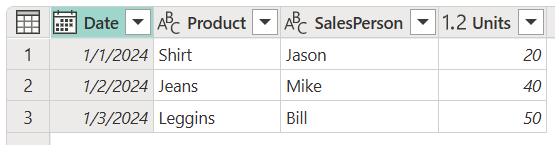
Sarakkeiden poistaminen
Kun valitset Aloitus-välilehdestä Poista sarakkeet, sinulla on kaksi vaihtoehtoa:
- Poista sarakkeet: Poistaa valitut sarakkeet.
- Poista muut sarakkeet: Poistaa taulukosta kaikki sarakkeet lukuun ottamatta valittuja sarakkeita.
![]()
Voit myös valita taulukossa sarakkeet, jotka haluat poistaa, valita sarakkeen ja pitää sitä painettuna (tai napsauttaa hiiren kakkospainikkeella) ja valita pikavalikosta Poista sarakkeet . Tämä sarakkeiden poistamismenetelmä esitellään seuraavassa osiossa.
Poista valitut sarakkeet
Aloita mallitaulukosta valitsemalla GUID-tunnus ja raporttiin luodut sarakkeet. Valitse ja pidä painettuna (tai napsauta hiiren kakkospainikkeella) jompaakumpaa valittua sarakeotsikkoa. Näkyviin tulee uusi pikavalikko, jossa voit valita Poista sarakkeet -komennon.

Kun olet valinnut Poista sarakkeet, luot taulukon, joka sisältää vain Date-, Product-, SalesPerson- ja Units-sarakkeet.

Poista muut sarakkeet
Aloita mallitaulukosta valitsemalla kaikki sarakkeet taulukosta lukuun ottamatta GUID-tunnusta ja luotua raporttia. Valitse Aloitus-välilehdessä Poista sarakkeet>Poista muut sarakkeet.
![]()
Kun olet valinnut Poista muut sarakkeet, luot taulukon, joka sisältää vain Date-, Product-, SalesPerson- ja Units-sarakkeet.

